POPRAVAK: Netflix TV emisija se ne učitava ili prikazuje
Miscelanea / / March 10, 2022
Korisnici su prijavili da se Netflix TV emisija ne učitava ili ne prikazuje na ekranu. Korisnici su podijelili informacije o problemima gledanja Netflixa na uređajima sa sustavom Android, iOS i Windows. Tvrtka je optimizirala namjenske aplikacije za Android i iOS softver. Korisnici stolnih računala mogu gledati TV emisije iz preglednika, a možda postoji problem s preglednikom.

Sadržaj stranice
-
Zašto Netflix prikazuje prazan ekran?
- POPRAVAK: Netflix TV emisija se ne učitava ili prikazuje
- Ponovno pokrenite svoj uređaj
- Ograničenja računa
- Potvrdite status Netflix poslužitelja
- Isključite fokus na iOS uređaju
- Uklonite ograničenja aplikacija na iOS uređaju
- Skinite aplikaciju Netflix na iOS uređaju
- Obrišite Netflix podatke na Android uređaju
- Ponovno instalirajte Netflix na Android uređaj
- Poanta
Zašto Netflix prikazuje prazan ekran?
Netflix je premium usluga i morate platiti mjesečnu ili godišnju pretplatu. Postoji mnogo razloga za probleme s gledanjem video sadržaja na vašem uređaju. Dopustite mi da vam navedem valjane razloge kako ne biste bili frustrirani uslugom.
Ograničenja uređaja:
Usluge temeljene na pretplati dodale su nekoliko uređaja kao značajku. Korisnici se mogu prijaviti na jedan račun na više uređaja, ali je u planu prisutno ograničenje. Ne možete gledati TV emisiju na primarnom uređaju dok netko od vaših kolega gleda na drugom uređaju. Morate nadograditi Netflix plan ili se odjaviti iz aplikacije na drugom uređaju.
Problemi s preglednikom:
Preko 30% korisnika gleda sadržaj na popularnoj streaming platformi. Moglo bi biti iznenađujuće, ali korisnici konzumiraju sadržaj s radnog mjesta. Radni profesionalci konzumiraju sadržaj na radnom mjestu na Windows ili macOS računalu.
Netflix nije izdao namjenski program za Windows i Mac računala jer preglednici imaju napredne kodere za reprodukciju. Obradio sam tutorial o Problem s treperenjem zaslona Netflixa, i možete riješiti problem vezan za desktop preglednik.
Prekid mreže:
Usluga streaminga zahtijeva neprekidnu internetsku vezu. Gubitak paketa ili prekid mreže mogu zaustaviti reprodukciju od preuzimanja paketa s poslužitelja. Moramo riješiti problem s Wi-Fi, LAN vezom ili mobilnim podacima.
Oglasi
Zastoj poslužitelja:
Da, Netflix plaća 9,6 USD mjesečno (statistika za 2019.) Amazonu za hosting poslužitelja na AWS platformi. Tvrtka prebacuje platformu na Google Cloud Services, tako da ne plaćaju ni jedan novčić konkurentu. Netflix možda ima zastoj poslužitelja, ali nitko ne može obećati 100% neprekidnog rada.
Softverska greška:
Oglasi
Nijedan softver na svijetu nije nepobjediv i nema bugova, kvarova ili problema. Možete imenovati bilo koju veliku softversku tvrtku na svijetu, koja ima sav kapital, tim i tehnologiju, ali nije moguće isporučiti 100% stabilan softver. Moramo pogledati Netflix aplikaciju, operativni sustav i koder za krivca.
Nepodržana aplikacija:
Windows 11 i Android aplikacije postale su popularne diljem svijeta. MS Store ima Netflix naveden na platformi, a riječ je o aplikaciji Amazon Fire TV. Mnogi korisnici koji plaćaju instalirali su aplikaciju Fire TV na Windows 11 PC i žale se na probleme s reprodukcijom. Deinstalirajte nepodržanu aplikaciju s
Windows stroj jer su optimizirali aplikaciju za Amazonov Fire TV.
POPRAVAK: Netflix TV emisija se ne učitava ili prikazuje
Android i iOS uređaji najčešće se koriste za gledanje Netflix TV emisija, filmova i web serija. Pokrili smo rješenja koja rješavaju probleme Netflix streaminga na pametnim telefonima i tabletima.
Ponovno pokrenite svoj uređaj
Zvuči histerično, zar ne?
Ne, ozbiljno razmišljam o ponovnom pokretanju Android i iOS uređaja. Vaši pametni telefoni ili tableti zahtijevaju vrijeme odmora i moraju ohladiti unutarnje komponente. Nema sumnje da su proizvođači koristili visokokvalitetne komponente kako bi izdržali vašu upotrebu. No, programeri rade na optimizaciji softvera, a to nije dovoljno.
Na Android uređaju:

Na iOS uređaju:
Možete uključiti/isključiti iPhone ili iPad bez funkcionalne bočne tipke. Dopustite mi da vam pokažem kako isključiti/uključiti iPhone s pokvarenom tipkom Sleep/Wake.
1. Otvorite aplikaciju "Postavke" s početnog zaslona.
2. Pronađite "Općenito" postavke i dodirnite za prikaz više.
3. Prijeđite prstom prema dolje do dna.
4. Dodirnite gumb "Isključi".

5. Povucite klizač na desnu stranu i on će isključiti uređaj.

Vaš iPhone će biti u stanju mirovanja nekoliko minuta ako to dopustite.
6. Napunite iPhone ili iPad pomoću gromobranskog kabela.
Vaš iOS uređaj će se automatski uključiti i pokrenuti na zaključanom zaslonu. Dajte svom iOS ili Android uređaju pet vremena za spavanje i bit će dobro za još jedno putovanje.
Ograničenja računa
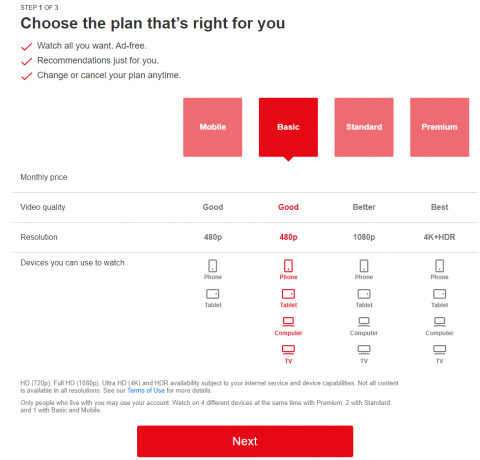
Odjavite se s računa s drugog uređaja i gledajte TV emisije na preporučenom broju uređaja. Možete kontaktirati korisničku podršku Netflixa i razgovarati s njima o svom planu s njegovim ograničenjima.
Potvrdite status Netflix poslužitelja
AWS pruža usluge statusa poslužitelja u stvarnom vremenu za klijente, a Netflix je prikazao trenutnu statistiku poslužitelja na službenoj stranici. Možete koristiti bilo koji preglednik za stolna računala ili mobilnu klasu za posjet web stranici.
1. Otvorite bilo koji preglednik.
2. Idite na Stranica statusa Netflix poslužitelja.
3. Zeleni je signal ako status kaže "Netflix je gore" na zaslonu.

Morate čvrsto sjediti kako bi inženjeri AWS-a riješili problem ako na ekranu imate bilo kakvu drugu poruku osim 'Netflix je gore'.
Isključite fokus na iOS uređaju
Appleovi interni programeri podigli su značajku "Ne ometaj" na sljedeću razinu. iOS 14 dolazi sa značajkom Focus i onemogućuje mnoge značajke uređaja kako biste se mogli usredotočiti na zadatak. Onemogućite Focus na iOS uređaju i možda ometa funkcije reprodukcije Netflixa.
1. Prijeđite prstom od dna prema gore da biste otkrili kontrolni centar.
2. Dodirnite ikonu "Ne uznemiravaj" u kontrolnom centru.

3. Dodirnite ikonu "Ne ometaj" ili bilo što što ste ranije omogućili.

4. Fokus je onemogućen na uređaju.

Zatvorite sve aplikacije koje rade u pozadini i ponovno pokrenite aplikaciju Netflix.
Uklonite ograničenja aplikacija na iOS uređaju
Apple je poboljšao roditeljski nadzor u iOS mobilnom softveru, tako da tvrtka može potaknuti roditelje da predaju iPad učenicima. Vaši roditelji ili bilo tko tko ima kontrolu nad iPadom ili iPhoneom može ograničiti vrijeme korištenja aplikacije. Pokazat ću vam kako ukloniti ograničenje aplikacije na iOS uređaju, ali vam je potreban administratorski pristup.
1. Dodirnite ikonu "Postavke".
2. Povucite prema dolje. Otvorite "Vrijeme zaslona" s popisa.
3. Od opcija odaberite "Ograničenja aplikacije".

4. Odaberite aplikaciju ili Netflix kategoriziranu u kategoriju "Zabava".

5. Dodirnite "Izbriši ograničenje" ili možete povećati vrijeme korištenja dodirom na gumb "Uredi popis".

No, umjesto toga sam odabrao "Izbriši ograničenje".
6. Dodirnite "Izbriši ograničenje" za potvrdu radnje.

Uspješno ste uklonili uslugu streaminga s popisa vremena upotrebe. Zatvorite pozadinske aplikacije i pokrenite aplikaciju Netflix za strujanje sadržaja na njoj.
Skinite aplikaciju Netflix na iOS uređaju
Netflixov tim razvio je namjensku aplikaciju za iPhone i iPad uređaje. Namjenska aplikacija može imati greške ili netočne postavke. Trebali biste skinuti aplikaciju s uređaja i ponovno je instalirati.
1. Dodirnite ikonu "Postavke".
2. Otvorite "Općenito" iz postavki.
3. Od opcija odaberite "iPhone Storage".

4. Prijeđite prstom prema dolje i na popisu pronađite Netflix.

5. Dodirnite aplikaciju "Netflix".

6. Dodirnite "Offload App" među opcijama.

7. Dodirnite gumb "Prebaci aplikaciju".

8. Neka iOS softver ukloni pakete.

9. Idite na početni zaslon.

10. Dodirnite ikonu Netflixa.

11. Paketi aplikacija preuzimaju se iz App Storea.

12. Pokrenite aplikaciju s početnog zaslona.

Uspješno ste izbacili stare pakete i ponovno instalirali pakete bez brisanja same aplikacije.
Obrišite Netflix podatke na Android uređaju
Vaš Android telefon možda je spremio nepotrebno smeće aplikacije u internu pohranu. Android 12 ili starije verzije omogućuju korisnicima da izbace otpad iz aplikacije i počnu ispočetka. Dopustite mi da vam pokažem kako izbrisati podatke aplikacije u najnovijem Android softveru.
1. Dodirnite ikonu "Postavke".
2. U postavkama odaberite "Aplikacije".

3. Dodirnite gumb "Pogledajte svih 67 aplikacija".
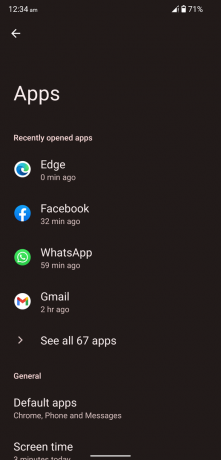
Broj instaliranih aplikacija na uređaju može varirati.
4. Pronađite aplikaciju "Netflix".

5. Dodirnite "Netflix" da biste otkrili više postavki.

6. Dodirnite opciju "Pohrana i predmemorija".

7. Dodirnite gumb "Izbriši predmemoriju".

Sustav odmah briše predmemoriju aplikacije bez potvrde.
8. Dodirnite gumb "Izbriši pohranu".

9. Dodirnite gumb "OK" za potvrdu radnje.
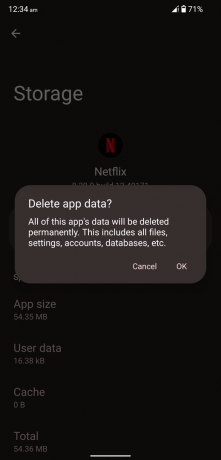
10. Izbrisali ste podatke aplikacije na uređaju.

Pružatelj usluge strujanja omogućuje korisnicima preuzimanje sadržaja u lokalnoj pohrani na ograničeno razdoblje. Brisanjem podataka aplikacije uklonit će se izvanmrežni sadržaj iz lokalne knjižnice. Morate se ponovno prijaviti na račun jer se podaci računa brišu na uređaju.
Ponovno instalirajte Netflix na Android uređaj
U aplikaciji Netflix mogu biti bugovi ili kvarovi i nije ih se lako riješiti. Brisanje aplikacije Netflix najbrži je način da se riješite problema. Aplikaciju za streaming možete ponovno instalirati na uređaj iz Trgovine Play, ali ćete izgubiti spremljene podatke na Android uređaju.
Ažurirajte softver za Android i iOS
Android 12 je postao lošiji u posljednjih nekoliko mjeseci, a možete pronaći izvješća korisnika. iOS 15 je vidio neke bugove u prošlosti, a domaći programeri rade na zakrpama.
Ažuriranje softvera za Android 12:

Ažuriranje softvera za iOS 15:

Ne biste trebali oklijevati razmotriti instaliranje novih softverskih ažuriranja od službenih programera. Međutim, trebali biste pročitati online vijesti, video recenzije i povratne informacije korisnika o najnovijim ažuriranjima za Android 12 ili iOS 15. Video/pisane recenzije trebale bi pokrivati informacije vezane uz vaš uređaj kako ne biste iskusili nedostatke iz prve ruke.
Poanta
Vrijeme je da kontaktirate korisničku podršku ako se Netflix TV emisija ne učitava ili prikazuje na ekranu. Možete resetirati mrežne postavke da biste riješili probleme sa streamingom na Netflixu, ali ćete izgubiti Wi-Fi veze, Bluetooth veze i konfiguraciju mobilnih podataka. Ipak, pokazao sam vam poznata rješenja za rješavanje problema Netflix streaminga na Android i iOS uređajima.

![Kako instalirati Stock ROM na krstaricu Bravis N1-550 [datoteka firmvera]](/f/98675ae896ee859dfb6a537c790b4b2f.jpg?width=288&height=384)

